生成根 CA 配置步骤
- 进入对象>CA 证书>根 CA 配置管理
该界面显示根 CA 配置中心。
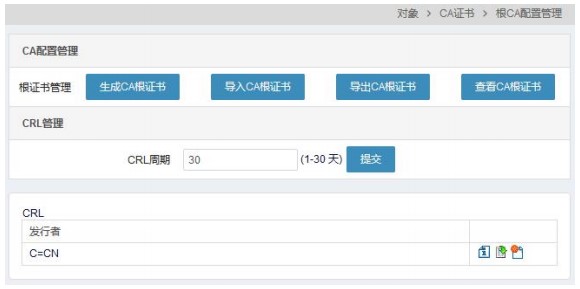
- 点击生成 CA 根证书,在弹出的窗口确认覆盖原 CA 根证书,进入 CA证书请求界面。
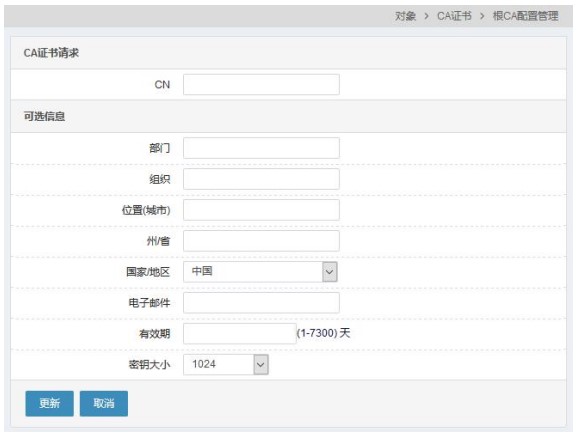
参数说明:
CN:证书 common name 信息
部门:证书部门信息
组织:证书组织信息
位置(城市):证书位置信息
州/省:证书州/省信息
国家/地区:证书国家/地区信息
电子邮件:证书电子邮件信息
有效期:设置证书有效期,范围 1 到 7300 天
密钥大小:设置证书密钥大小,可选 1024bit 和 2048bit 的证书
- 点击更新按钮,生成根 CA 证书。
导入根 CA 配置步骤
- 进入对象>CA 证书>根 CA 配置管理
该界面显示根 CA 配置中心。
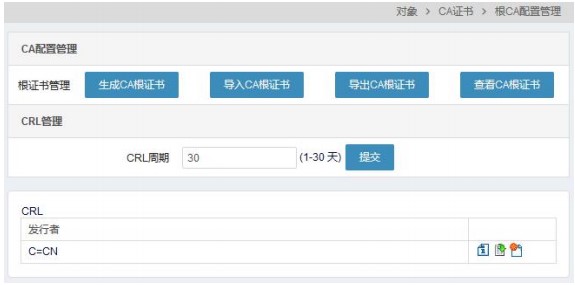
- 点击导入 CA 根证书, 在弹出的窗口确认覆盖原 CA 根证书,进入证书导入界面,导入方式分为 PKCS12 格式和证书密钥分离两种。导入 PKCS12 格式根 CA 证书的界面。
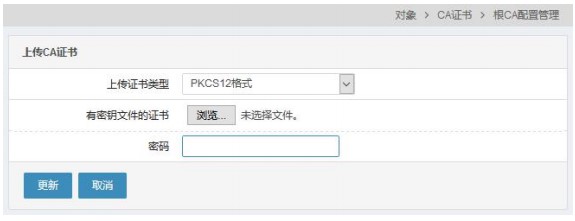
参数说明:
上传证书类型:选择导入 CA 根证书的类型,可选择 PKCS12 格式和证书密钥分离两种。
有密钥文件的证书:点击选择证书文件存放的位置。
密码:配置证书文件的密码。
导入证书密钥分离格式根 CA 证书的界面。
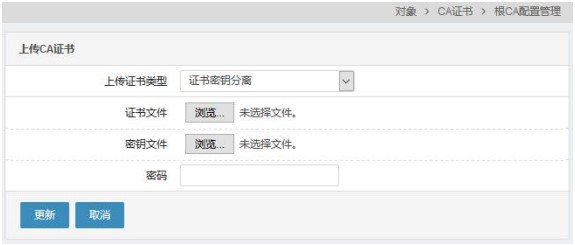
参数说明:
上传证书类型:选择导入 CA 根证书的类型,可选择 PKCS12 格式和证书密
钥分离两种。
证书文件:点击选择证书文件存放的位置。
密钥文件:点击选择密钥文件存放的位置。
密码:配置密钥文件的密码。
- 点击更新按钮,完成根 CA 证书上传。
导出根 CA 配置步骤
- 进入对象>CA 证书>根 CA 配置管理
该界面显示根 CA 配置中心。
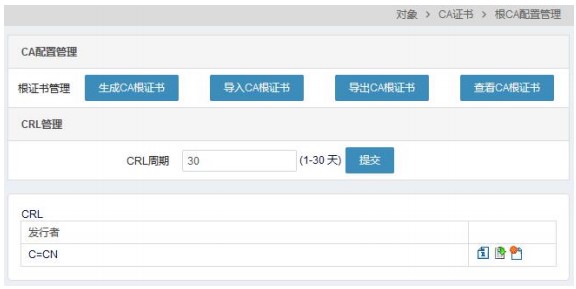
- 点击导出 CA 根证书,进入根 CA 证书导出界面,可以选择导出为 PEM
格式和 P12 格式两种类型的 CA 证书。其中 PEM 格式证书不包含密钥文件。
导出为 PEM 格式证书的界面。
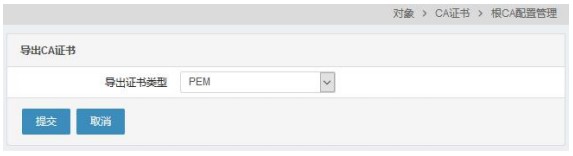
参数说明:
导出证书类型:选择导出证书的类型,可选择 PEM 格式和 P12 格式两种
导出为 P12 格式证书的界面。
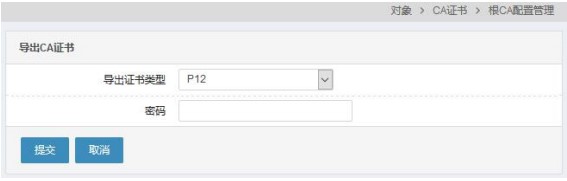
参数说明:
导出证书类型:选择导出证书的类型,可选择 PEM 格式和 P12 格式两种。
密码:设置导出后 P12 证书的密码。
查看根 CA 配置步骤
- 进入对象>CA 证书>根 CA 配置管理
该界面显示根 CA 配置中心。
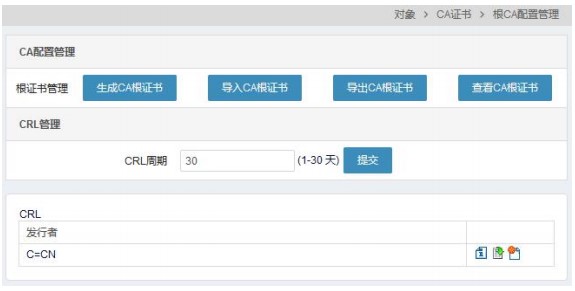
- 点击查看 CA 根证书,查看 CA 根证书。
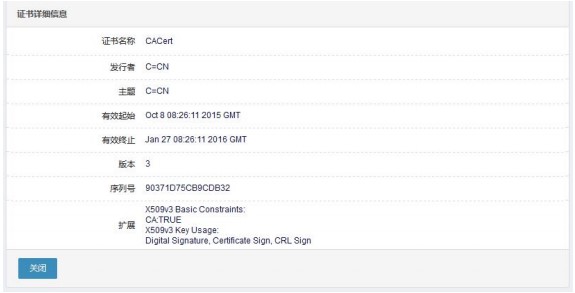
参数说明:
证书名称:证书的名称
发行者:证书的发行者
主题:证书的主题
有效起始:证书生效的开始时间
有效终止:证书生效的终止时间
版本:证书的版本号
序列号:证书的序列号
扩展:证书的扩展信息







